已经安装pycharm,有python环境,要怎么开始着手selenium?
一、安装 Selenium 库
1、pycharm安装selenium包
右上角点击设置-插件-搜索selenium
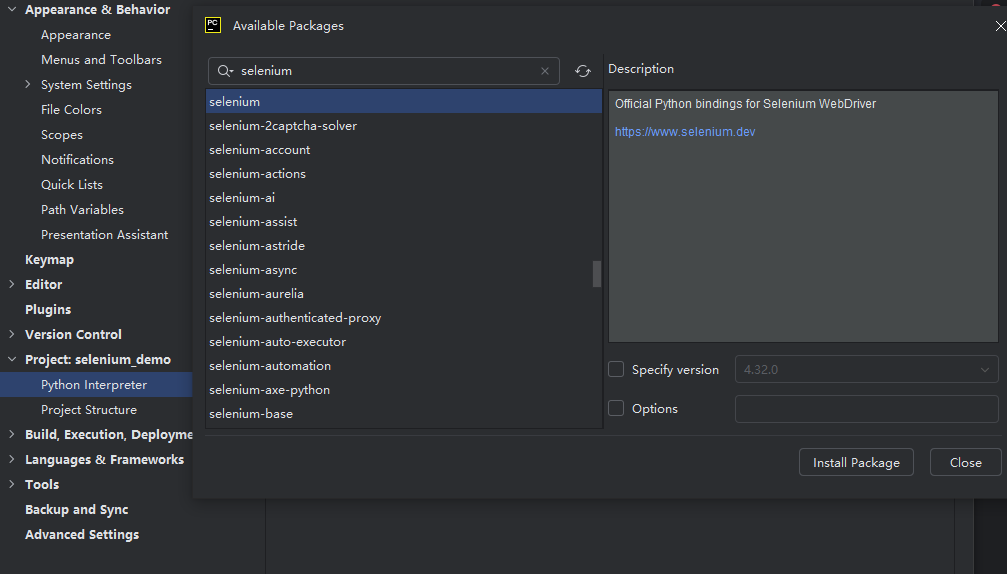
2、安装好后在代码中导入
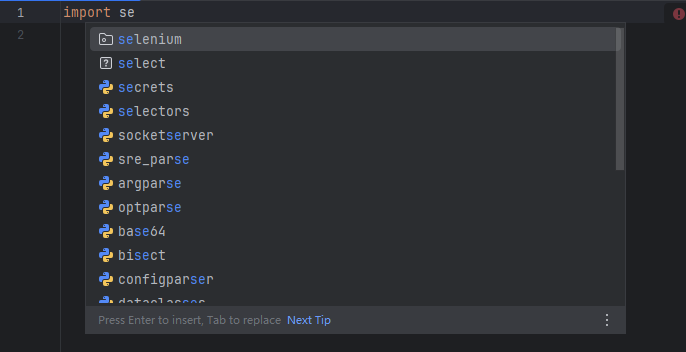
import selenium二、配置 WebDriver
-
下载对应浏览器的驱动
- Chrome:ChromeDriver
- Edge:EdgeDriver
注意:驱动版本需与浏览器版本完全匹配 查看自己的chrome driver适配版本_查看chromedriver版本-CSDN博客
-
配置驱动路径
1、将驱动文件( chromedriver.exe)放入任意文件夹

2、添加到系统环境变量
3、操作后重启pycharm
4、在代码中使用(如果还找不到就在代码中指定驱动路径)
from selenium import webdriver
driver = webdriver.Chrome(executable_path=r'C:xxxxxx\chromedriver.exe')























 2254
2254

 被折叠的 条评论
为什么被折叠?
被折叠的 条评论
为什么被折叠?








